Как удалить youtube с xiaomi без компьютера
Обновлено: 07.07.2024
В редких случаях на телефонах Xiaomi встречаются приложения, которые заблокированы и удалить их штатным способом нельзя. Если выбрать такую программу в общем списке приложений, кнопка «Удалить» неактивна и нажать на неё нельзя, соответственно, стереть с Сяоми нельзя.
При этом зловредное приложение продолжит работать, тратить батарею и отнимать мощность процессора.
Есть 2 способа гарантированно удалить то, что не удаляется стандартным методом.
Невозможность удаления происходит из-за того, что программа получает права администратора, а обычный пользователь Xiaomi их не имеет. Я покажу как отключить права, после чего приложение может быть удалено.
Удаляем заблокированное приложение с Сяоми с помощью другой программы
Войдите в магазин Google Play, в строке поиска наберите слово «Удаление». В результате получим список программ, которые специально созданы для этой процедуры в обход системного менеджера.
Для примера установим продукт компании Rhythm Software.
Устанавливаем её и запускаем. Некоторое время она будет выполнять кеширование всего, что установлено на телефон, после чего отобразиться список для удаления. Найдите в списке неудаляемое, выберите его и в верхней части экрана нажмите на надпись «Удалить выбранные приложения».
На моём Xiaomi нет подобных программ, поэтому я не смогу показать скриншоты дальнейших действий, но опишу их словами.
После того, как вы нажали на кнопку, появится окно, в котором будет сказано: «Невозможно удалить пакет, т.к. он выбран для администрирования устройства». Соглашаемся с этим, и нажимаем единственную доступную кнопку «Настройки администрирования», после чего попадаем в систему Android, где должны увидеть гнусное приложение, а рядом с ним галочку. Галочку надо обязательно снять, вы получите предупреждение о том, что права исчезнут, соглашайтесь с этим.
После процедуры отмены прав его можно удалить либо из ранее установленного продукта от Rhythm Software, либо обычным способом.
Удаляем через получение прав разработчика
Права разработчика это не ROOT устройства, на Xiaomi есть специальный режим с дополнительными настройками, которые предназначены для отладки работы программистов. Обычным пользователям они не нужны, но в некоторых случаях могут быть полезны.
Для того, чтобы разблокировать меню «Для разработчиков», войдите в общие «Настройки», найдите там пункт «О телефоне».
Найдите строку с версией оболочки MIUI и нажмите на неё 8 раз подряд.
Теперь вернитесь в общие «Настройки», найдите «Расширенные настройки», внутри которых появится новое меню «Для разработчика».
Войдя в него найдите пункт «Отладка по USB», активируйте. Вернитесь в обычные «Настройки» и в строке поиска введите слово «Администрирование». В результате увидите меню «Приложения администратора» — это наша цель, войдите в него.
Перед вами возникнет список программ, которым присвоены права администратора, здесь должна быть та, которая не удаляется на Xiaomi. Снимите с него галочку, нажав на название, и в новом окне нажмите на кнопку «Отключить приложение администратора устройства».
Всё, теперь программа доступа для удаления обычным способом.
Если оба способа вам не помогли, пишите комментарии, будем разбираться вместе.
Глобальные версии смартфонов Xiaomi уже долгие годы «укомплектовываются» приложениями от Google (Google-сервисы). На самом деле, для обычного пользователя это очень удобно: решения от Google банально зачастую удобнее своих конкурентов.
Также не забываем о том, что благодаря Google-сервисам на вашем смартфоне образуется своеобразная экосистема, которая еще больше упрощает работу во многих повседневных сценариях.
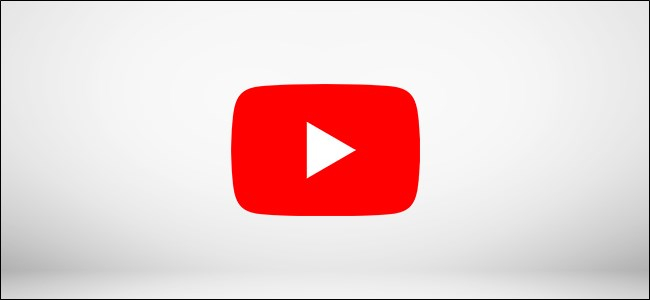
Несмотря на плюсы Сервисов, далеко не всем нужны абсолютно все приложения от Google. Например, многие пользователи не совсем довольны официальным клиентом видеохостинга YouTube или же вовсе не хотят использовать приложение данной соцсети. Для таких людей вопрос удаления YouTube с телефона стоит особенно остро, только вот проблема состоит в том, что данный софт просто так удалить не получится.
Сегодня мы разберемся, как удалить приложение YouTube с телефона Xiaomi.
Почему удалить YouTube со смартфона – непростая задача?
Как и остальные приложения от Google, клиент YouTube для Андроид глубоко «встраивается» в систему. Большая часть производителей Андроид-смартфонов просто выполняет требование «Корпорации добра» - пользователь не должен ничего удалять стандартными методами. Да, это выглядит как навязывание, но у компаний, производящих Андроид-устройства просто нет выбора.

Не стоит расстраиваться – это же Android. В отличие от своего прямого конкурента, iOS, Зеленый робот дает полную свободу действий, поэтому удалить даже «неудаляемое» приложение под силу даже новичку.
Глубокое отключение YouTube
Сначала рассмотрим самый простой способ избавиться от иконки клиента YouTube с экрана вашего смартфона. Уточним, что в данном случае мы не удаляем приложение окончательно, а только убираем любые упоминания о нем в системе. Да, возможно, это действие не приведет к ожидаемому результату в виде очистки занятого места, но зато при необходимости вы всегда сможете восстановить приложение в его исходном виде.
Нам понадобится скачать приложение Hidden Settings For MIUI, которое легко можно найти на просторах Google Play Маркет. Запускаем программу, соглашаемся со всеми требованиями и ищем на главном экране раздел «Manage Applications». Нажимаем на него.
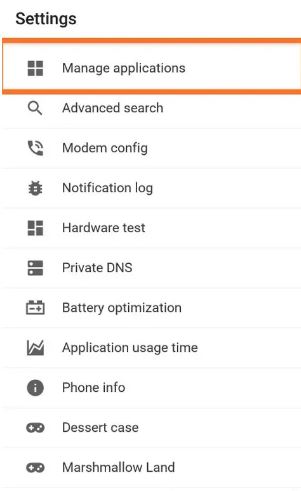
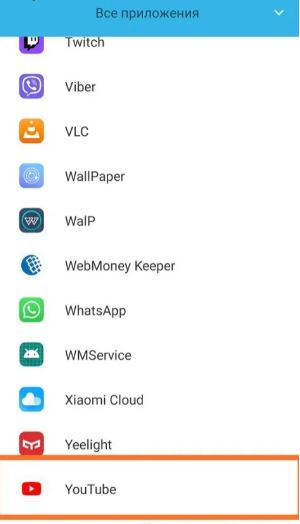
Перед нами появляется список абсолютно всех установленных приложений. Ищем внутри списка тот самый YouTube, тапаем по нему и попадаем на страницу его настроек. Сначала нажимаем по кнопке «Остановить», чтобы окончательно завершить его работу в фоне, а после нажимаем «Отключить».
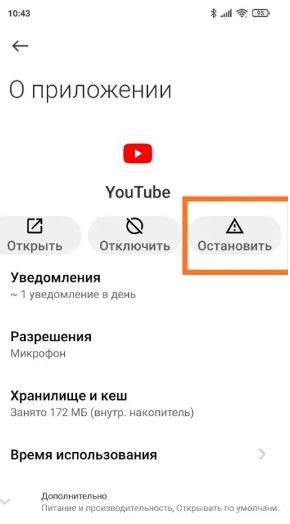
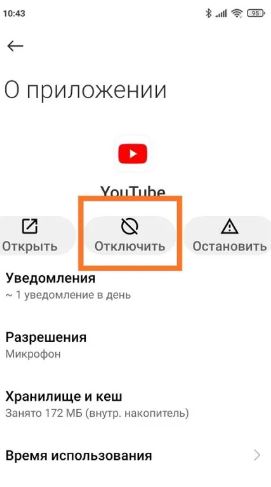
Рекомендуем также после этого действия очистить ваш Xiaomi от кэша и других данных, нажав на иконку «Хранилище и кэш» - внутри просто нажимаем на «Очистить хранилище» и «Очистить кэш». Готово.
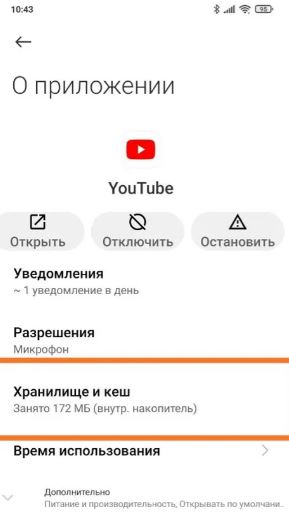
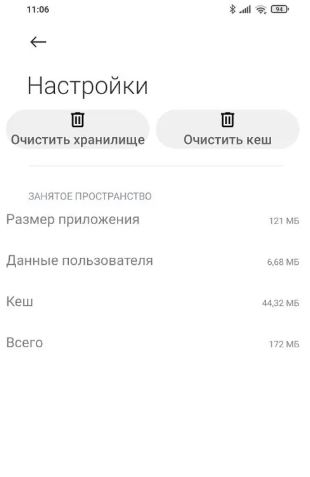
Полное удаление без использования рут-прав
Если вас не устраивает простое скрытие YouTube, и вы желаете полностью избавиться от данного приложения, то придется немного «заморочиться».
Сначала разберем способ удаления, не предполагающий использование рут-прав. Для этого нам понадобится специальная утилита для ПК под названием ADB/Fastboot Tools. Скачиваем ее, устанавливаем и переходим к подготовке смартфона.
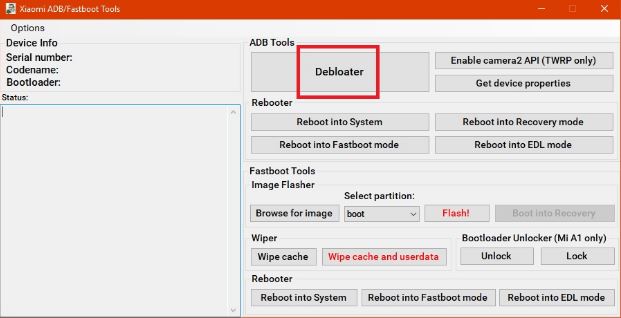
Нам необходимо зайти в настройки для разработчиков – как это сделать мы описывали в нашей недавней статье. Внутри данного раздела ищем пункт «Откладка по USB» - он должен был одним из первых. Активируем Откладку и подключаем смартфон к ПК с помощью комплектного USB-кабеля. Ждем, пока компьютер определит ваше устройство и проведет все необходимые настройки.
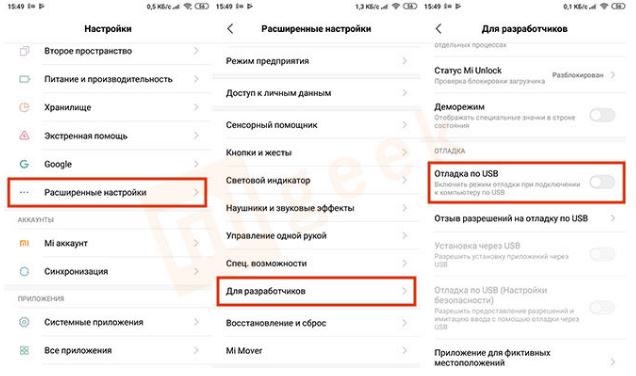
Когда ваш Xiaomi окончательно подключится к ПК, открываем ADB/Fastboot Tools и на главном экране нажимаем «Debloater» (самая большая кнопка). Соглашаемся с требованиями программы и вновь нажимаем на «Debloater».
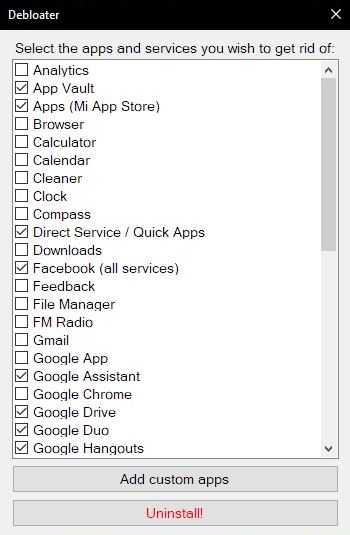
После этого на экране появится список всех доступных к удалению системных приложений – выбираем ненужный нам YouTube и подтверждаем удаление красной кнопкой «Uninstall». После данной процедуры YouTube полностью исчезнет из вашего смартфона.
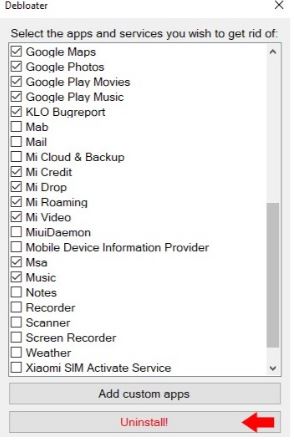
Удаление YouTube при наличии рут-прав
Для пользователей, знакомых с концепцией получения рут-прав и последующей модификации установленной прошивки, самым очевидным решением наличия ненавистного приложения будет использование специальных приложений, «проникающих» глубоко в системные настройки.
Для удаления YouTube можно использовать любой Диспетчер файлов, имеющий доступ к системным файлам (Root Explorer, ES-Проводник и т.д.): ищем папку system/app, заходим в нее и находим папку «YouTube». Удаляем эту папку и перезагружаем ваш смартфон.
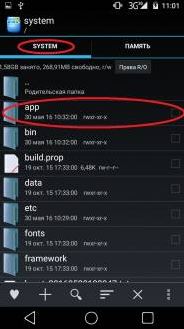
Также поможет Titanium Backup – процедура будет даже удобнее и быстрее. Запускаем приложение и во вкладке всех приложений ищем тот самый YouTube. Нажимаем на искомую строчку в списке – появится выбор действий, среди которых будет «Удалить». Соглашаемся.

Как мы видим, вариантов удаления приложения YouTube немало – выбрать наиболее удобный для вас способ будет очень просто. Поэтому если вам жутко надоел клиент видеохостинга от Google, смело убирайте его из списка ваших приложений.
Многие из стандартных приложений можно отключить прям из настроек. Для того чтобы попасть в необходимый раздел настроек в MIUI 11 достаточно в поле поиска приложения "Настройки" написать "Изменение системных настроек" и выбрать одноименный пункт:

Screenshot_2019-11-24-17-11-13-895_com.android.settings.jpg (111.5 KB, Downloads: 102)
2019-11-24 22:26:28 Upload
Для более ранних версий MIUI можно скачать приложение "Redmi System manager (No Root)", которое является по сути ярлыком к тому самому разделу настроек, но в ранних версиях он был глубоко спрятан:

2019-11-24 22:16:53 Upload
Дальше заходим в раздел со списком всех приложений одним из описанных выше способов:

Screenshot_2019-11-24-17-04-04-577_com.android.settings.jpg (259.73 KB, Downloads: 90)
2019-11-24 22:18:37 Upload
Выбираем приложение, которое хотим отключить и заходим в его настройки:

Screenshot_2019-11-24-17-04-35-053_com.android.settings.jpg (259.85 KB, Downloads: 71)
2019-11-24 22:19:46 Upload
Здесь мы можем как остановить приложение (остановить совсем, в отличии от кнопки "Закрыть" в стандартном окне параметров приложения в MIUI):

Screenshot_2019-11-24-17-05-06-832_com.android.settings.jpg (283.25 KB, Downloads: 73)
2019-11-24 22:22:04 Upload
Так и отключить приложение вообще (т.е. оно не будет работать в фоне и не будет отображаться в списке приложений на рабочем столе):

Screenshot_2019-11-24-17-05-14-727_com.android.settings.jpg (292.6 KB, Downloads: 72)
2019-11-24 22:23:18 Upload
Чтобы освободить память на устройстве, можно, нажав три точки внизу (кнопка "Еще"), удалить установленные для приложения обновления:
Screenshot_2019-11-24-17-24-39-643_com.google.android.packageinstaller.jpg (265.91 KB, Downloads: 68)
2019-11-24 22:25:33 Upload
Таким же образом можно отключить много других стандартных приложений, но, к сожалению, далеко не все. Для тех приложений, которые нельзя отключить таким способом, есть следующий способ.Screenshot_2019-11-24-17-35-12-766_com.android.settings.jpg (101.67 KB, Downloads: 133)
2019-11-24 22:36:30 Upload
Подключаем смарфтон к ПК и запускаем программу на компьютере:

QIP Shot - Screen 24.11.19 17-40-05.jpg (33.12 KB, Downloads: 167)
2019-11-24 22:40:32 Upload
Нажать на кнопку "Debloader":

QIP Shot - Screen 24.11.19 17-54-38.jpg (38.02 KB, Downloads: 111)
2019-11-24 22:56:05 Upload
На смартфоне разрешить подключение к этому ПК:
Image 2019-11-24 at 17.59.34.jpg (61.57 KB, Downloads: 75)
2019-11-24 23:02:27 Upload
В появившемся окне на ПК выбрать приложения, которые нужно удалить:
2019-11-24 23:04:29 Upload
Если не нашли нужное приложение в списке, можно добавить в список свои, нажав на "Add custom apps":

QIP Shot - Screen 24.11.19 21-27-32.jpg (68.42 KB, Downloads: 85)
2019-11-25 02:28:56 Upload
Выбрав приложения, жмем " Uninstall! " и ждем завершения удаления:
2019-11-24 23:07:31 Upload
Далее перезагружаем устройство, нажатием "Reboot into System":
2019-11-24 23:09:18 Upload
Скажу сразу, возможно даже этим способом какие-то приложения удалить не будет возможности. Список приложений, доступных для удаления может отличаться, в зависимости от устройства или версии MIUI.
P.S. Есть еще множество способов отключения/удаления стандартных (системных) приложений, но из способов с минимальным вмешательством в прошивку устройства и без рута это два основных подхода.
Рейтинг
1386 Описание темы 2859 ПодписчикиРоман Владимирович 82 | из Redmi Note 7
Yuriy198168 | из Redmi 5
Yuriy198168 ответил: 2019-11-24 21:22:20
По программе Xiaomi ADB/Fastboot Tools забыли сообщить про клавишу Add custom apps когда идёт отображение программ. При помощи этой клавиши можно удалить любую программу прописав название которую хочешь удалить.
BorMax | из MI 9
Степан Леонидович | из Redmi Note 6 Pro
walexrt Ответить | из Mi 9T
4155882701 | из Redmi Note 7
Screenshot_2019-11-25-00-16-33-578_com.android.settings.jpg (507.8 KB, Downloads: 47)
2019-11-25 05:24:19 Upload
shtrafbat | из Mi 9 SE
free100 | из Redmi Note 4
Screenshot_2019-11-25-00-11-21-010_com.android.settings.jpg (538.17 KB, Downloads: 44)
2019-11-25 06:15:29 Upload

Ответить
Новая тема


Mi Comm APP
Рекомендации

* Рекомендуется загружать изображения для обложки с разрешением 720*312
Изменения необратимы после отправки
Cookies Preference Center
Многие из стандартных приложений можно отключить прям из настроек. Для того чтобы попасть в необходимый раздел настроек в MIUI 11 достаточно в поле поиска приложения "Настройки" написать "Изменение системных настроек" и выбрать одноименный пункт:

Screenshot_2019-11-24-17-11-13-895_com.android.settings.jpg (111.5 KB, Downloads: 102)
2019-11-24 22:26:28 Upload
Для более ранних версий MIUI можно скачать приложение "Redmi System manager (No Root)", которое является по сути ярлыком к тому самому разделу настроек, но в ранних версиях он был глубоко спрятан:

2019-11-24 22:16:53 Upload
Дальше заходим в раздел со списком всех приложений одним из описанных выше способов:

Screenshot_2019-11-24-17-04-04-577_com.android.settings.jpg (259.73 KB, Downloads: 90)
2019-11-24 22:18:37 Upload
Выбираем приложение, которое хотим отключить и заходим в его настройки:

Screenshot_2019-11-24-17-04-35-053_com.android.settings.jpg (259.85 KB, Downloads: 71)
2019-11-24 22:19:46 Upload
Здесь мы можем как остановить приложение (остановить совсем, в отличии от кнопки "Закрыть" в стандартном окне параметров приложения в MIUI):

Screenshot_2019-11-24-17-05-06-832_com.android.settings.jpg (283.25 KB, Downloads: 73)
2019-11-24 22:22:04 Upload
Так и отключить приложение вообще (т.е. оно не будет работать в фоне и не будет отображаться в списке приложений на рабочем столе):

Screenshot_2019-11-24-17-05-14-727_com.android.settings.jpg (292.6 KB, Downloads: 72)
2019-11-24 22:23:18 Upload
Чтобы освободить память на устройстве, можно, нажав три точки внизу (кнопка "Еще"), удалить установленные для приложения обновления:
Screenshot_2019-11-24-17-24-39-643_com.google.android.packageinstaller.jpg (265.91 KB, Downloads: 68)
2019-11-24 22:25:33 Upload
Таким же образом можно отключить много других стандартных приложений, но, к сожалению, далеко не все. Для тех приложений, которые нельзя отключить таким способом, есть следующий способ.Screenshot_2019-11-24-17-35-12-766_com.android.settings.jpg (101.67 KB, Downloads: 133)
2019-11-24 22:36:30 Upload
Подключаем смарфтон к ПК и запускаем программу на компьютере:

QIP Shot - Screen 24.11.19 17-40-05.jpg (33.12 KB, Downloads: 167)
2019-11-24 22:40:32 Upload
Нажать на кнопку "Debloader":

QIP Shot - Screen 24.11.19 17-54-38.jpg (38.02 KB, Downloads: 111)
2019-11-24 22:56:05 Upload
На смартфоне разрешить подключение к этому ПК:
Image 2019-11-24 at 17.59.34.jpg (61.57 KB, Downloads: 75)
2019-11-24 23:02:27 Upload
В появившемся окне на ПК выбрать приложения, которые нужно удалить:
2019-11-24 23:04:29 Upload
Если не нашли нужное приложение в списке, можно добавить в список свои, нажав на "Add custom apps":

QIP Shot - Screen 24.11.19 21-27-32.jpg (68.42 KB, Downloads: 85)
2019-11-25 02:28:56 Upload
Выбрав приложения, жмем " Uninstall! " и ждем завершения удаления:
2019-11-24 23:07:31 Upload
Далее перезагружаем устройство, нажатием "Reboot into System":
2019-11-24 23:09:18 Upload
Скажу сразу, возможно даже этим способом какие-то приложения удалить не будет возможности. Список приложений, доступных для удаления может отличаться, в зависимости от устройства или версии MIUI.
P.S. Есть еще множество способов отключения/удаления стандартных (системных) приложений, но из способов с минимальным вмешательством в прошивку устройства и без рута это два основных подхода.
Рейтинг
1386 Описание темы 2859 ПодписчикиРоман Владимирович 82 | из Redmi Note 7
Yuriy198168 | из Redmi 5
Yuriy198168 ответил: 2019-11-24 21:22:20
По программе Xiaomi ADB/Fastboot Tools забыли сообщить про клавишу Add custom apps когда идёт отображение программ. При помощи этой клавиши можно удалить любую программу прописав название которую хочешь удалить.
BorMax | из MI 9
Степан Леонидович | из Redmi Note 6 Pro
walexrt Ответить | из Mi 9T
4155882701 | из Redmi Note 7
Screenshot_2019-11-25-00-16-33-578_com.android.settings.jpg (507.8 KB, Downloads: 47)
2019-11-25 05:24:19 Upload
shtrafbat | из Mi 9 SE
free100 | из Redmi Note 4
Screenshot_2019-11-25-00-11-21-010_com.android.settings.jpg (538.17 KB, Downloads: 44)
2019-11-25 06:15:29 Upload

Ответить
Новая тема


Mi Comm APP
Рекомендации

* Рекомендуется загружать изображения для обложки с разрешением 720*312
Изменения необратимы после отправки
Cookies Preference Center
Читайте также:

